Affiliate-Marketing: Digistore24 für Fortgeschrittene
Cool, nun darf ich schon das zweite Mal Gast sein auf Claudias Blog! Ich freue mich, Dir hier eine Anleitung für Affiliate-Marketing mit Digistore24 zu geben.
Was ist ein Affiliate?
Ein Affiliate bewirbt Produkte von anderen Onlineanbietern. Wird das beworbene Produkt über den Partnerlink des Affiliates gekauft, bekommt dieser dafür eine Provision.
Du als Affiliate beteiligst Dich also am Vertrieb eines Onlineprodukts, indem Du Werbung dafür macht. Meistens werden Dir als Affiliate verschiedene Werbemittel wie Bilder, Banner, Grafiken und Texte zur Verfügung gestellt.
Damit Dir die Verkäufe zugeordnet werden können, bekommst Du einen Affiliate-Link.
(Wenn Du für Claudia als Affiliate fungieren möchtest, kannst Du Dich hier eintragen.)
Wenn ich ein Produkt als Affiliate bewerbe, dann teile ich das meinen Leser*innen mit, indem ich den Link entsprechend kennzeichne.
Ob es wirklich notwendig ist einen Affiliate-Link als Werbung zu kennzeichnen, ist umstritten. Die Stichwörter dazu sind „Trennungsgebot“ und „Kennzeichnung von Affiliate-Links“. So kannst Du Dir selbst ein Bild machen, ob Du Deine Affiliate-Links gerne kennzeichnen möchtest oder nicht.
Beachte dabei, dass bestimmte Plattformen (beispielsweise das Amazon Partnernet) eigene Regeln und Bestimmungen für Affiliates festgelegt haben. Du solltest Dich also auf alle Fälle über die Regeln der Plattform informieren, bei der Du als Affiliate teilnimmst.
Welche Möglichkeiten gibt es, Affiliate zu werden?
Es gibt verschiedenste Plattformen, die anbieten, dass Du Affiliate werden kannst.
Die größten deutschsprachigen Affiliate-Netzwerke waren 2018:
1) Digistore24
2) Awin
3) belboon
4) Tradedoubler
5) CJ Affiliate by Conversant
In meinem Kreis werden die Anbieter Amazon PartnerNet, Digistore24 und Elopage am häufigsten verwendet. Es gibt aber mittlerweile auch viele kleinere Anbieter, die ihre eigenen Affiliate-Plattformen anbieten.
Da ich selbst Digistore24 als Plattform nutzen, gehe ich hier in diesem Artikel besonders auf diese Plattform ein.
Was ist ein Vendor?
Als Vendor werden bei Digistore24 die Inhaberinnen des Produkts bezeichnet. Wenn Du also ein Produkt in Deinem Digistore24-Account erstellst und verkaufst, dann bist Du in der Position des Vendors.
Ein Vendor hat die Kontrolle über seine angelegten Produkte. Er kann die Preise, Provisionen und Richtlinien für seine Produkte festlegen. Weiters kann er Affiliate-Partnerschaften eingehen, einzelne Affiliates für bestimmte Produkte freigeben oder, falls es notwendig sein sollte, Affiliates für Produkte sperren.
Einen Affiliate-Link in Digistore24 erstellen
Um als Vendor einen Affiliate-Link für Dein Digistore24-Produkt zu erstellen, gibt es verschiedene Wege. Du kannst Affiliate-Links direkt in Deinem Digistore24-Account erstellen. Installierst Du Dir aber beispielsweise das WordPress-Plugin von Digistore24, dann können Deine Affiliates ihre Links auch selbst erstellen.
Wie setzt sich ein Affiliate-Link zusammen?
Ein Promolink besteht aus mehreren Teilen. Er enthält Deine Produkt-ID, einen Teil wo die Digistore24-ID Deines Affiliates eingetragen wird und einen Campaignkey.
Die Produkt-ID wird dem Promolink automatisch hinzugefügt.
Den Teil „AFFILIATE“ ersetzt Dein Affiliate-Partner durch seine Affiliate-ID. So können dann später die Käufe den verschiedenen Affiliates zugeordnet werden.
ACHTUNG: das ganze Wort „AFFILIATE“ muss durch die richtige Affiliate-ID ersetzt werden!
Tauscht Dein Affiliate auch den Wert „CAMPAIGNKEY“ aus, kann er seine Werbekampagnen tracken. Dies ist eine optionale Angabe. Der Affiliate-Link funktioniert auch ohne diesen Teil.
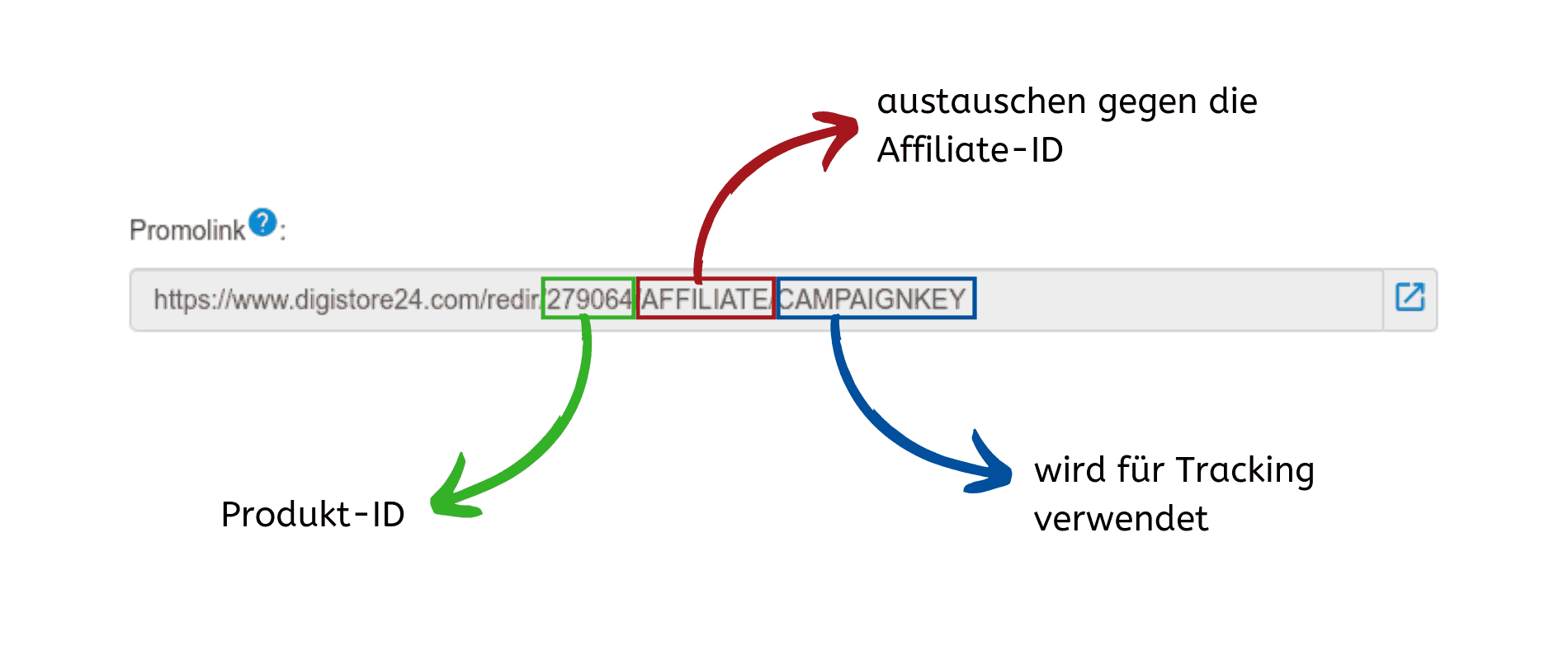
Verschiedene Arten von Affiliate-Links
Um als Vendor Links für Deine Affiliates zu erstellen, musst Du den Unterschied zwischen Promolinks und Contentlinks kennen.
Promolinks verweisen direkt auf die Verkaufsseite Deines Produkts.
Content-Links hingegen verwendet man dann, wenn nicht direkt auf die Verkaufsseite des Vendors verwiesen werden soll, sondern beispielsweise auf ein kostenloses Webinar, bei dem anschließend das Produkt verkauft wird.
Je nach Art deiner Marketing-Strategie, lässt Du Deine Affiliates also entweder
- direkt das Produkt bewerben (dann vergibst Du einen Promolink)
oder - Du bittest den Affiliate eine bestimmte Aktion zu bewerben: beispielsweise ein kostenloses Webinar, eine Challenge, eine Power-Woche oder ähnliches (in diesem Fall vergibst Du einen Content-Link).
Meistens wird es der Fall sein, dass Du direkt Promolinks an Deine Affiliates verteilst oder Deine Affiliates sich die Promolinks sogar selbst erstellen.
Dafür gibt es verschiedene Möglichkeiten.
Als Vendor hast Du folgende Möglichkeiten Deinen Affiliates Produktlinks zur Verfügung zu stellen:
1. Möglichkeit: Den Promolink des Produkts verwenden
Wenn Du direkt die Einstellungen Deines Produkts aufrufst, dann findest Du dort einen Abschnitt, der sich „Promolink“ nennt. Dieser Abschnitt enthält den Affiliate-Link genau zu diesem Produkt. Der Promolink taucht erst nach dem erstmaligen Abspeichern des Produkts auf. Falls Du noch nicht weißt, wie man ein Digistore24-Produkt erstellt, dann findest Du hier eine Anleitung dafür.
In diesem Fall müssen entweder Du oder Dein Affiliate den Teile „AFFILIATE“ im Link gegen die korrekte Digistore24-ID austauschen.
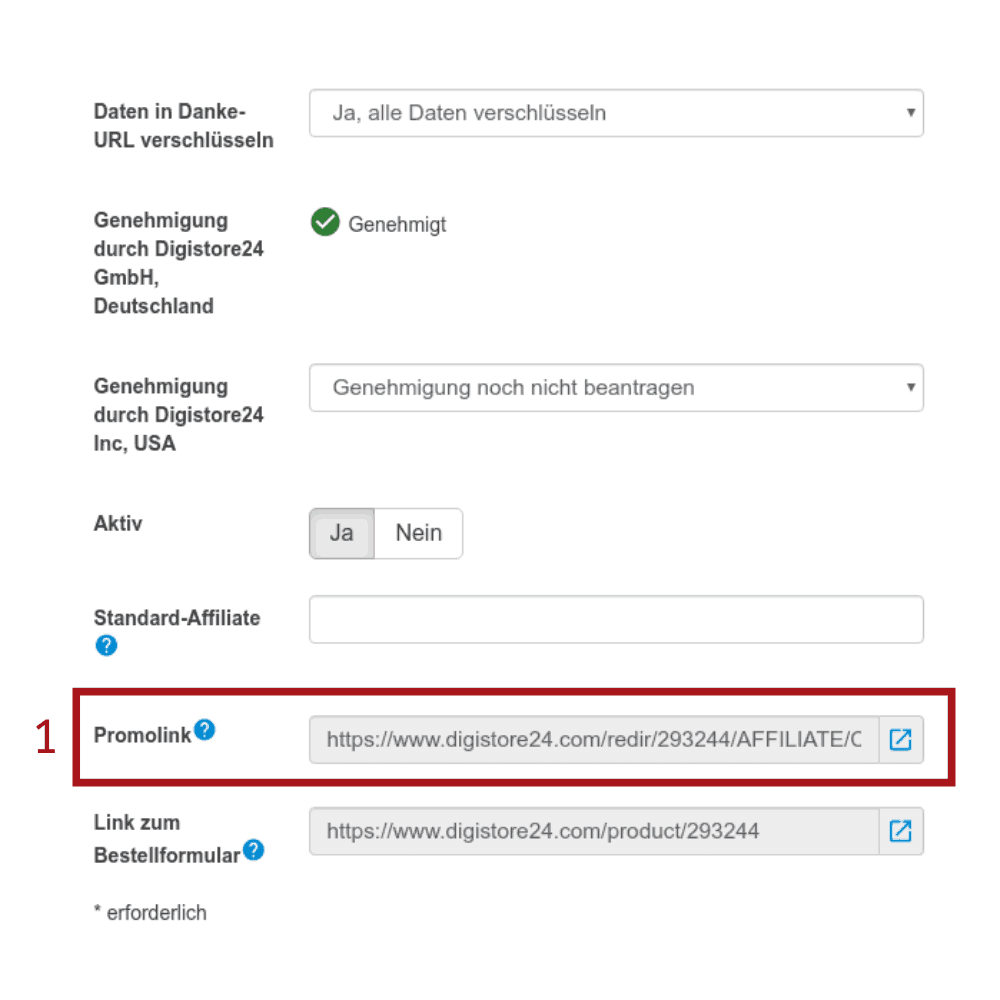
2. Möglichkeit: Der Einladelink von Digistore24
Als Vendor kannst Du Deinem Affiliate auch einfach einen Einladelink schicken.
Dies ist die einfachste Möglichkeit für beide Seiten.
Wenn Du direkt in den Produkteinstellungen auf „Links“ klickst, taucht ein Fenster mit allen Möglichkeiten auf.
Wähle unter dem Einladelink die Produkte aus, für die der Einladelink gelten soll. Alle anderen wählst Du bitte ab. Anschließend kannst Du Deinen Einladelink versenden.
Öffnen Deine Affiliates den Einladelink werden sie gebeten sich mit ihren Daten bei Digistore24 anzumelden. Ist das geschehen, taucht im Backend bei Deinen Affiliates eine Erfolgsmeldung auf.
Dein Affiliate kann nun unter dem Menüpunkt „Konto > Partnerschaften“ überprüfen, ob die Partnerschaft wirklich genehmigt wurde. Hier bekommt er zusätzlich eine Übersicht zu allen bisherigen Partnerschaften und Produkten, sowie zu den jeweiligen Affiliate-Provisionen.
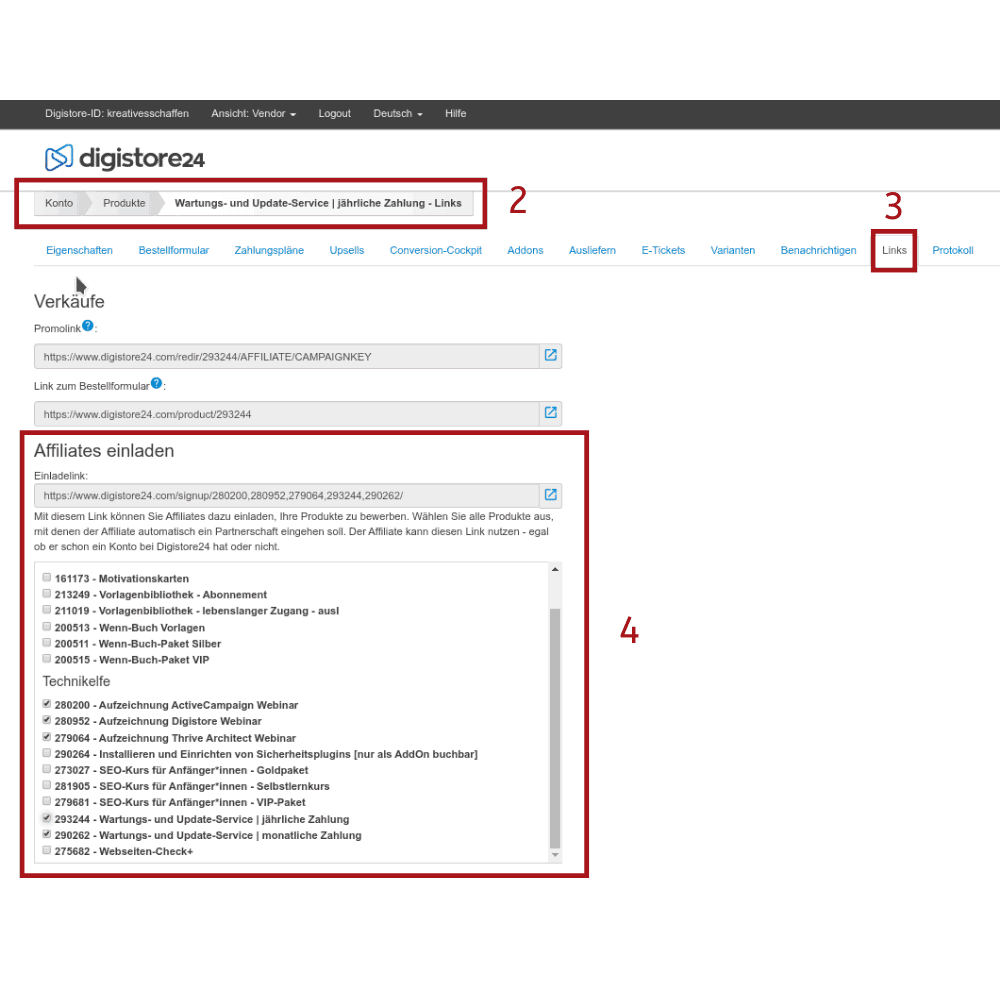
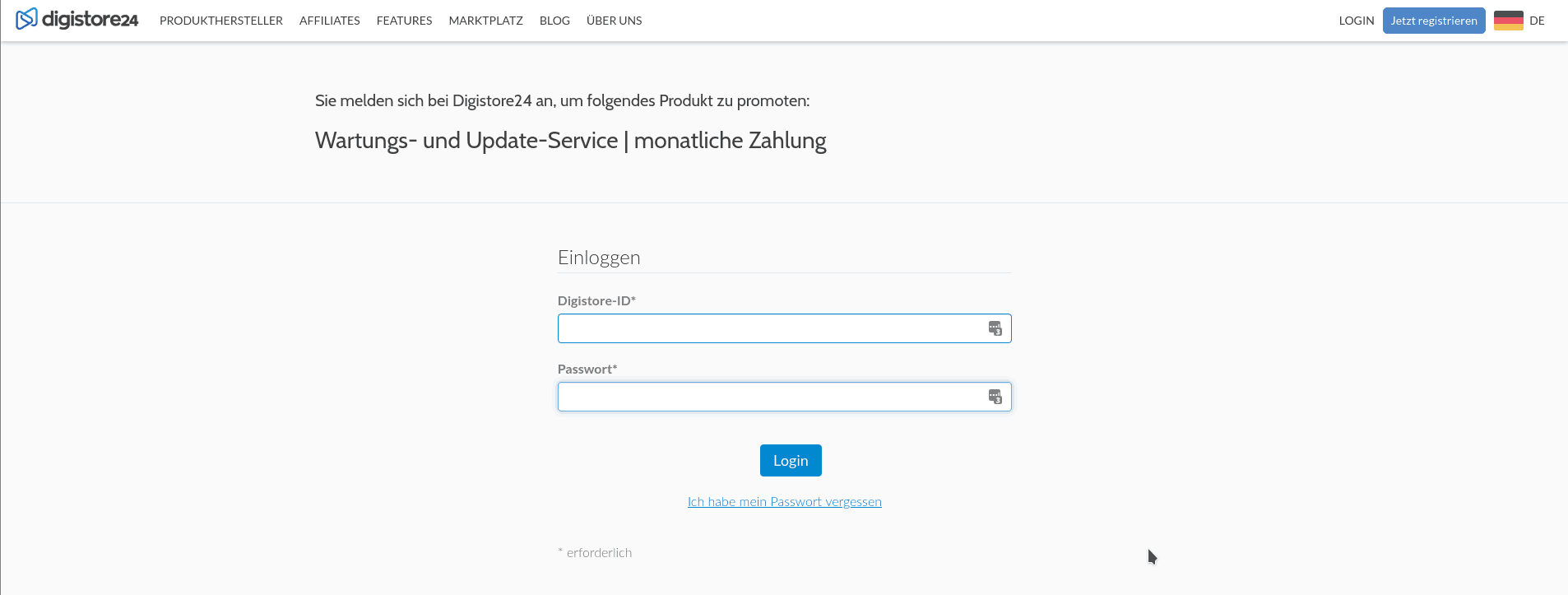


3. Möglichkeit: Einen Promolink erstellen über den Menüpunkt „Konto > Affiliates“
Diese Möglichkeit verwendest Du dann, wenn Du schon bestehende Affiliate-Partnerschaften updaten, verändern oder mehrere neue in einem Rutsch hinzufügen möchtest.
Klickst Du auf den Button „Partnerschaften erstellen/aktualisieren“, dann kannst Du Deine Partnerschaften bearbeiten. Dazu brauchst Du die Digistore24-IDs einer Affiliates.
Diese trägst Du in das Feld „Digistore24-IDs der Affiliates“ ein. Achte dabei darauf, dass jede ID eine eigene Zeile bekommt.
Anschließend wählst Du aus, für welches Produkt die Einstellungen gelten sollen.
Falls Du gerne eine andere Provision verwenden möchtest, als Du im ursprünglichen Produkt angegeben hast, dann wählst Du bei „Standard-Provision verwenden“ im Drop-Down-Menü „Nein“ aus.
Es tauchen nun zusätzliche Felder auf in denen Du Deine neue Provision festlegen kannst.
Nun kannst Du noch auswählen, ob schon bestehende Partnerschaften von den Änderungen betroffen sein sollen. Dieses Kästchen solltest Du nur dann auf „Ja“ setzen, wenn Du bestehende Partnerschaften anpassen möchtest.
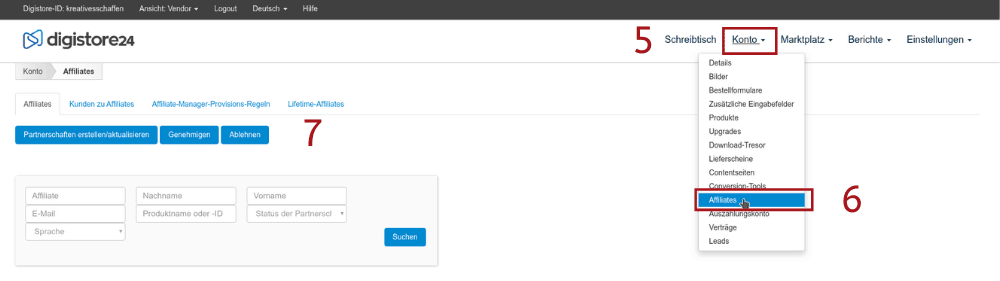
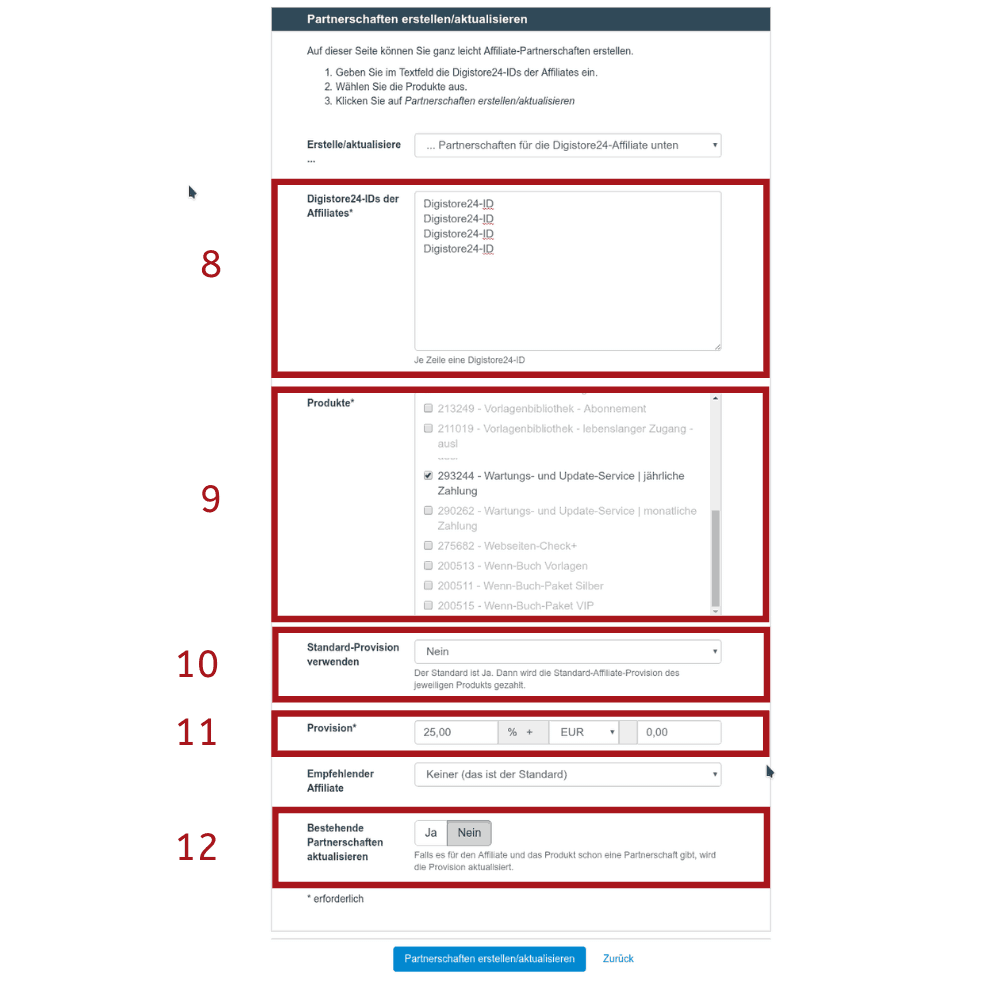
4. Möglichkeit: Ein Formular über das Digistore24-Plugin erstellen
Falls Du Deine Affiliate-Partnerschaften auch auf deiner WordPress-Webseite präsentieren möchtest, gibt es dafür die Möglichkeit eines Plugins.
Durch das Plugin kannst Du auf deiner Webseite ein Formular anbieten, das Deine Affiliates dazu nutzen können, sich selbst einen Promolink zu erstellen. Dazu müssen sie nur ihre Digistore24-ID in das Formularfeld eintragen und schon wird der Link generiert.
Auf meiner Webseite können sich Affiliates selbstständig zu den verschiedensten Produkten als Partner*innen eintragen. Hier kannst Du Dir ein Beispiel anschauen, wie ich diese Formulare einsetze.
Falls Du solche Formulare verwenden möchtest, dann teste bitte, ob sie auch wirklich funktionieren. Denn nichts ist für Deine Affiliates (und somit auch für dich) lästiger, als dass Links zum falschen Produkt weiterleiten oder gar nicht funktionieren.
Durch das Digistore24-Plugin kannst Du auch ganz einfach die Upsell-Links einfügen, die Du brauchst, wenn Du gerne Up- oder Downsells zu Deinen Produkten anbieten möchtest.
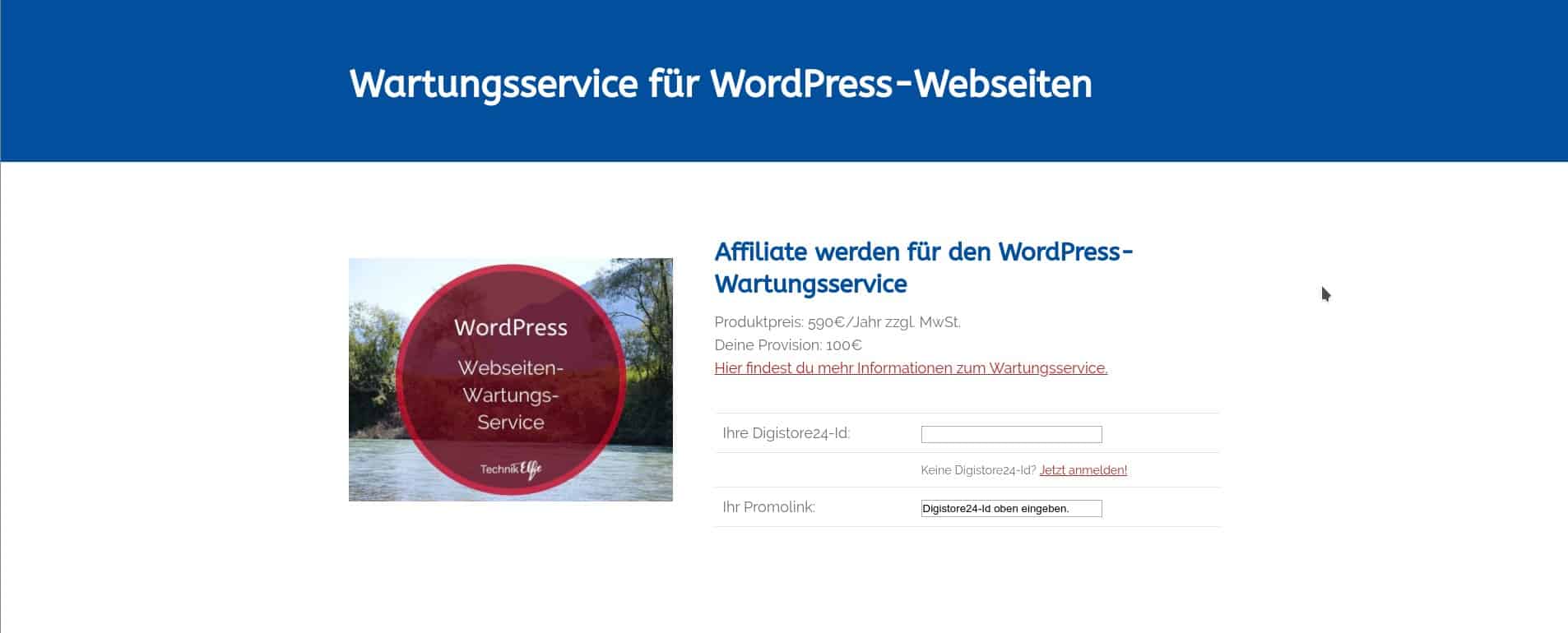
Der Digistore24 Marktplatz
Als Affiliate steht Dir noch eine weiter Möglichkeit offen: der Digistore24 Marktplatz. Hier kannst Du ganz einfach Affiliate-Möglichkeiten finden, indem Du im Suchfeld Dein gewünschtes Thema eingibst.
Auf dem Marktplatz von Digistore24 kannst Du nach bestimmten Produkten suchen.
Hast Du ein Produkt gefunden, dann klickst Du auf den Button „Jetzt promoten“.
Anschließend scheint ein Fenster auf, in dem Dir Dein Affiliate-Link angezeigt wird. Kopiere Dir diesen Link und schon kannst Du mit dem Bewerben des Produkts als Affiliate loslegen.
Wie kann ich einen Gutscheincode erstellen?
Unter dem Menüpunkt „Einstellungen > Rabattcodes“ kannst Du verschiedenste Gutscheine erstellen.
Klicke dazu einfach auf den Button „Rabattcode erstellen“. Es öffnet sich ein neues Fenster, in dem Du nun die Einstellungen für Deinen Gutschein erstellen kannst.
Wichtig ist dabei zu beachten, dass der Name des Codes gleichzeitig den Gutschein darstellt, den Du an Deine Käufer*innen weitergibst. Wähle hier also keine extrem komplizierten Namen aus und mache auch keine Unterstriche. Das alles macht es deiner Zielgruppe nämlich schwieriger den Gutschein zu nutzen.
Wenn Du einen Namen für Deinen Gutschein gewählt hast, musst Du noch die Währung und die Rabatthöhe einstellen. Die Rabatthöhe lässt sich entweder in Prozent angeben oder Du kannst einen Fixbetrag auswählen.
Anschließend wählst Du aus, für welche Produkte Dein Gutschein gelten soll.
ACHTUNG: Wenn Du hier das falsche Produkt auswählst, dann kann Dein Gutschein nicht eingelöst werden.
In den nächsten Feldern kannst Du nun die Gültigkeit Deines Gutscheins bestimmen. Klicke dazu in das jeweilige Feld und wähle aus ab beziehungsweise bis wann Dein Gutschein gelten soll.
Wenn Du Deinen Gutschein lieber auf eine Stückzahl als auf ein Datum beschränken möchtest, dann wähle beim Feld „Anzahl der Nutzungen beschränken“ den Wert „Ja“ aus. Trage in das Feld, das nun auftaucht, ein, wie oft der Gutschein genutzt werden kann.
Klicke anschließend auf Speichern, damit Dein Gutscheincode aktiv wird.
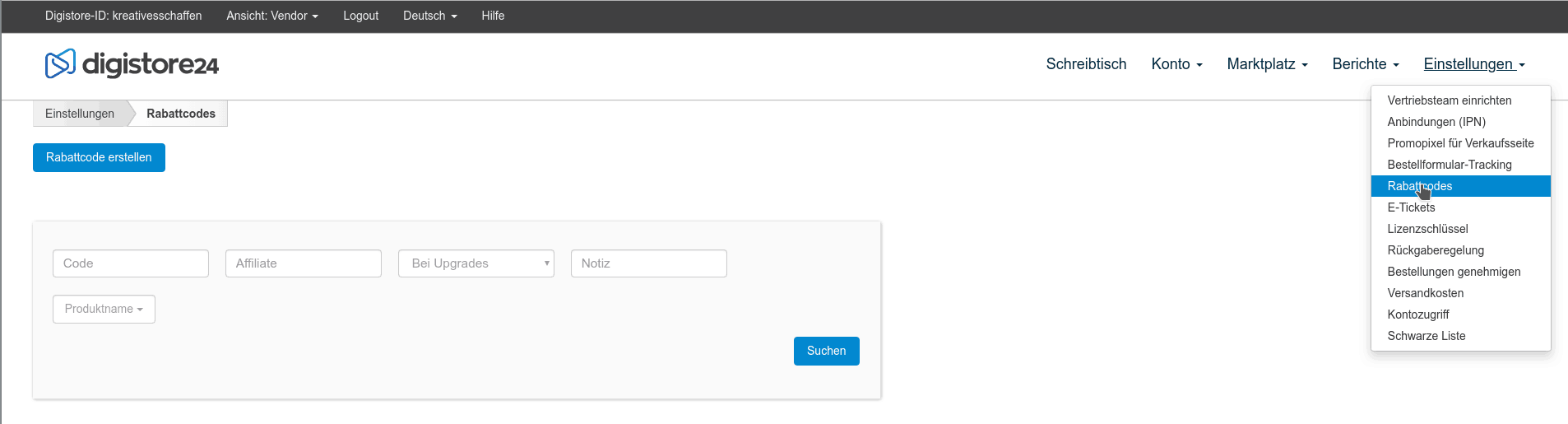
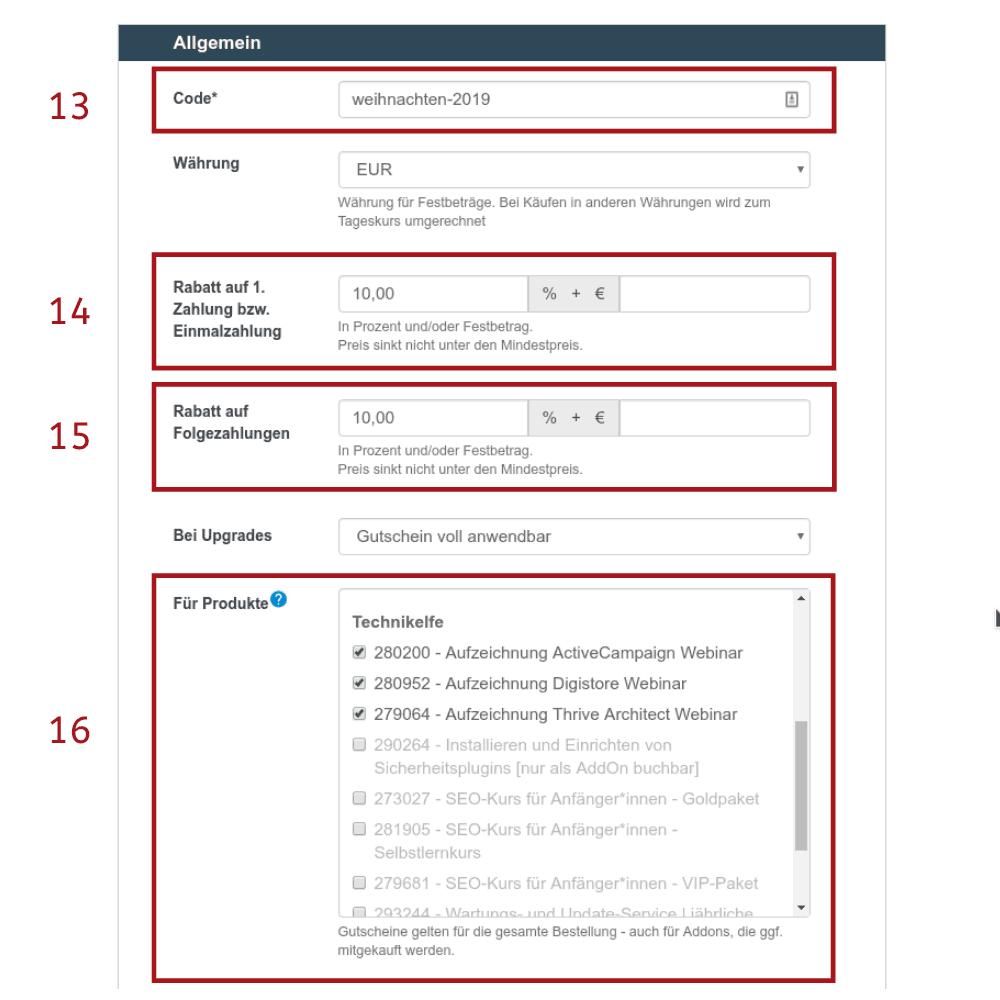
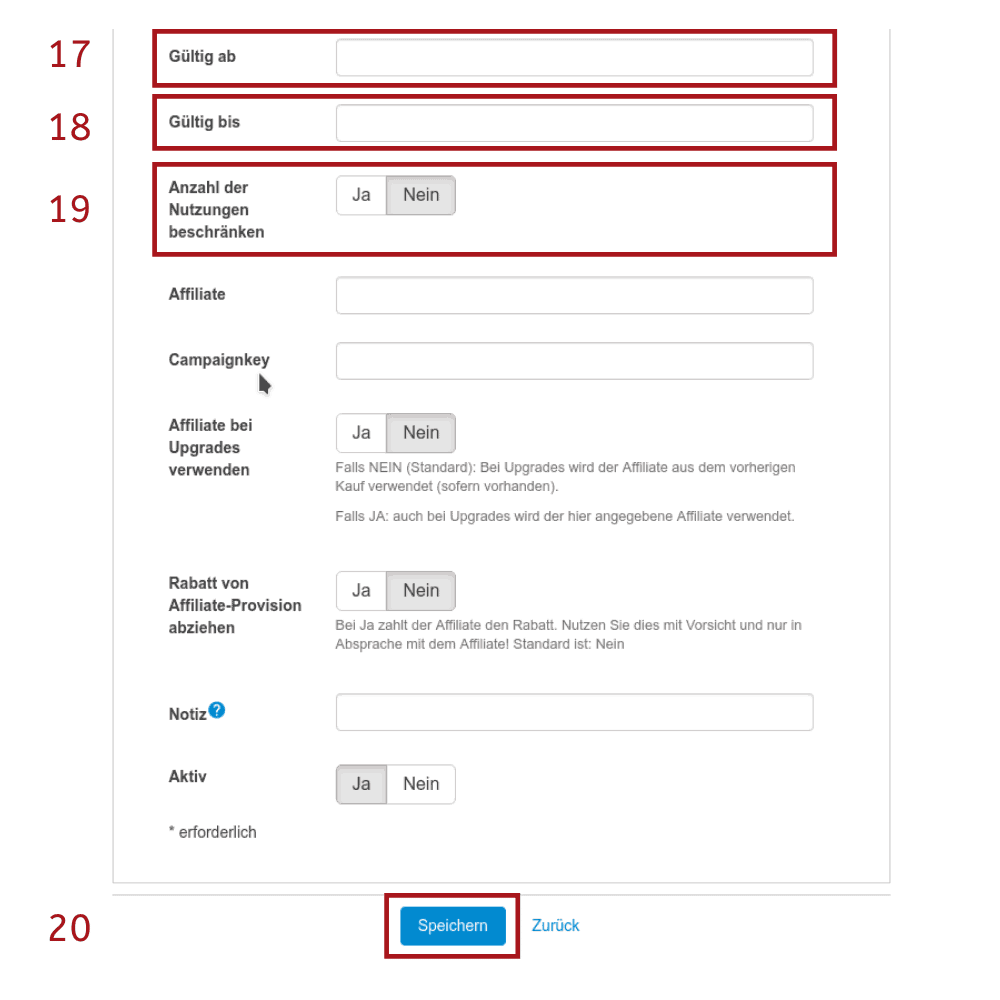
Wie erstelle ich einen Link, der den Gutscheincode schon beinhaltet?
Du kannst auch Links erstellen, die schon Deinen Gutscheincode beinhalten. Das erspart es deiner Zielgruppe den Gutscheincode selbst einzutragen oder Du kannst, so wie ich das mache, Early-Bird-Angebote darüber steuern.
Dazu nimmst Du den Bestellformularlink Deines Produktes beispielsweise https://www.digistore24.com/product/293244 und fügst dahinter dann den Wert „?voucher=GUTSCHEINCODE“ ein.
Der ganze Link würde in unserem Beispiel hier lauten: https://www.digistore24.com/product/293244?voucher=weihnachten-2019
Solche URLs mit Gutscheincode kannst Du auch direkt in Deine Verkaufsseiten einfügen. Ist ein Gutschein nämlich nicht mehr gültig, wird automatisch der Normalpreis des Produkts angezeigt.
Was ist eine Social-Proof-Bubble?
Die Social-Proof-Bubble kannst Du sowohl auf Deinen Verkaufsseiten als auch Deinen Digistore24 Verkaufsformularen einsetzen.
Es ist ein PopUp, das links unten auf der Seite auftaucht und dann auch wieder verschwindet.
Es wird dazu verwendet zu zeigen, dass auch andere Leute Dein Produkt schon gekauft haben und soll Vertrauen schaffen.
Eine Social-Proof-Bubble erstellen
Unter dem Menüpunkt „Konto > Conversion-Tools“ kannst Du Dir Deine Social-Proof-Bubble erstellen.
Klicke dazu auf den Reiter „Social-Proof“ und anschließend auf den blauen Button „Social-Proof hinzufügen“. Du siehst nun ein Fenster, in dem Du den Typ auswählen kannst. Nimm hier die „Bubble“.
Vergib nun einen Namen für Deine Social-Proof-Bubble. Diesen Namen kannst nur Du sehen.
Wähle aus, von welchen Produkten die Käufer*innen zu sehen sein sollen.
Im nächsten Feld kannst Du nun die Größe deiner Bubble bestimmen. Ich verändere die Werte hier nur wenn der Text nicht vollständig angezeigt wird.
Beim Feld „Testkäufe anzeigen“ wähle ich den Wert „Nein“ aus, weil ich nicht möchte, dass auch meine eigenen Testkäufe angezeigt werden.
Nun kannst Du auswählen, in welcher Form die Informationen über Deine Käufer*innen angezeigt werden sollen. Ich wähle hier „… mit Stadt (ohne Vorname)“. Du kannst aber natürlich auch eine andere Auswahl treffen.
Beim Feld „Text“ kannst Du nun eintragen, welchen Text die Bubble unter dem Namen und der Stadt deiner Käufer*in anzeigen soll. Als Voreinstellung steht hier immer „hat dies auch gekauft“.
In der Fußzeile kannst Du den Platzhalter [AGO] lassen. Dann wird angezeigt vor wie vielen Tagen oder Wochen das Produkt gekauft wurde. Natürlich kannst Du hier auch einen anderen Platzhalter verwenden oder das Feld ganz leer lassen.
Speichere anschließend Deine Social-Proof-Bubble.
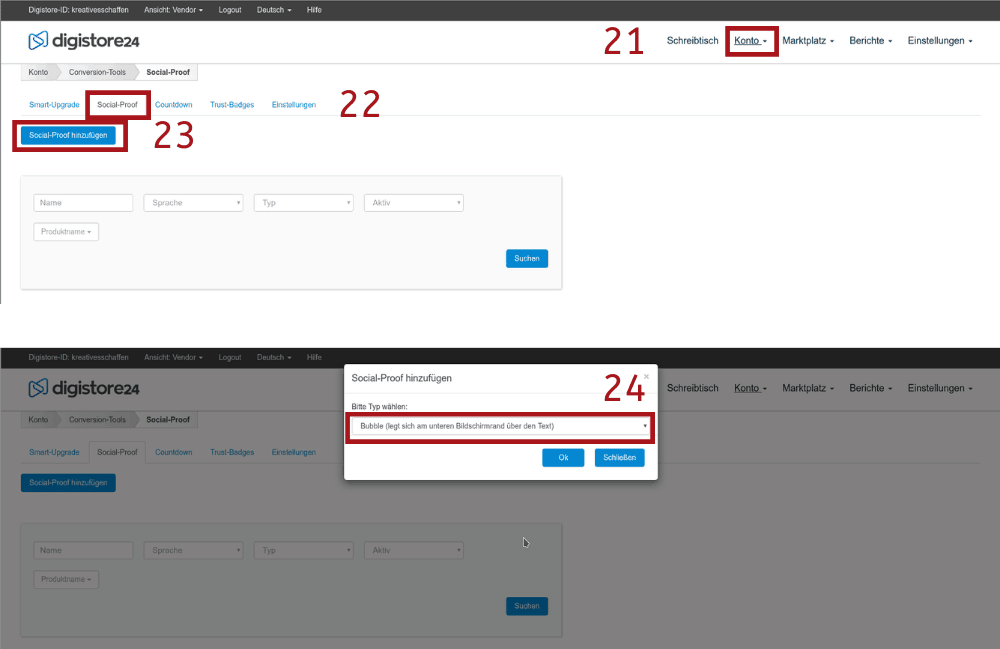
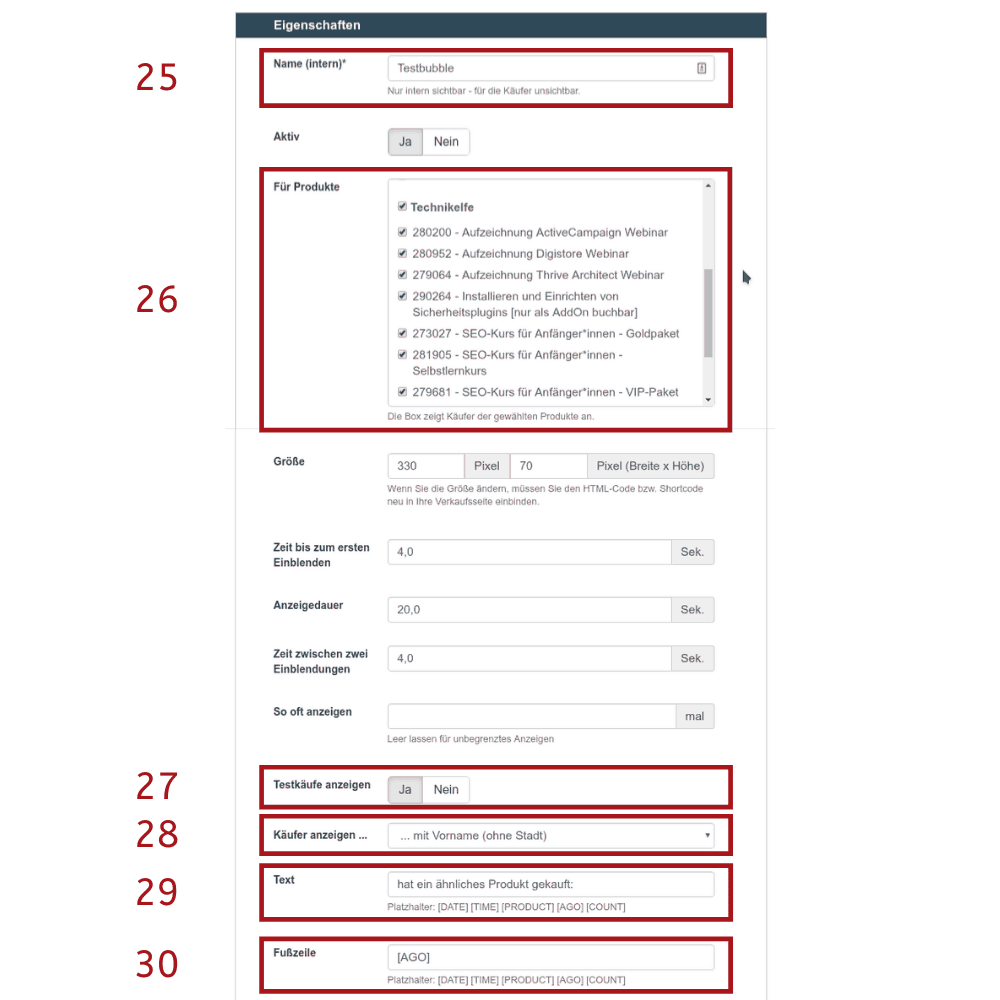
Die Social Proof Bubble ins Verkaufsformular einbinden
Nun kannst Du zu den Einstellungen Deines Produkts gehen und im Reiter „Bestellformular“ Deine Social-Proof-Bubble auswählen.
Klicke auf speichern und rufe anschließend Dein Bestellformular auf und prüfe, ob die Social-Proof-Bubble auch wirklich angezeigt wird.
Du kannst Deine Social-Proof-Bubble auch in Deine Webseite einbinden. Das kann dann in etwas so aussehen:
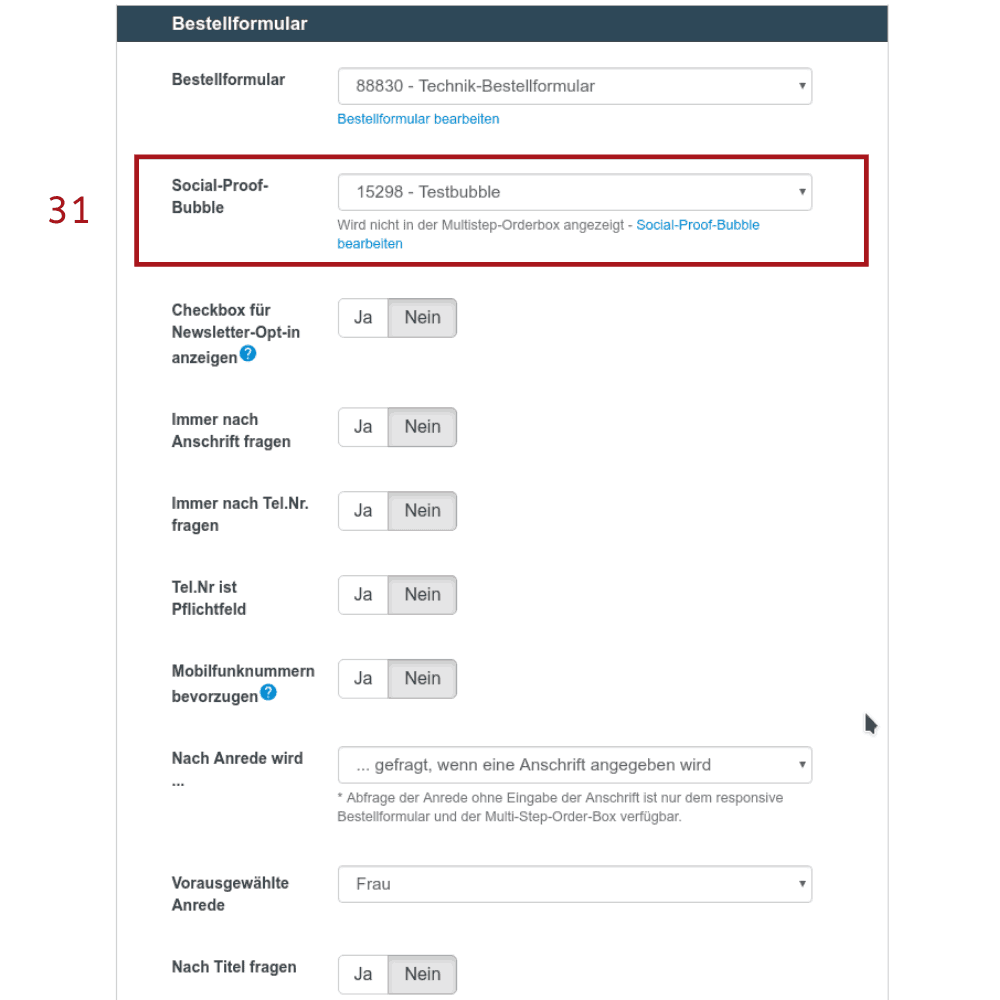
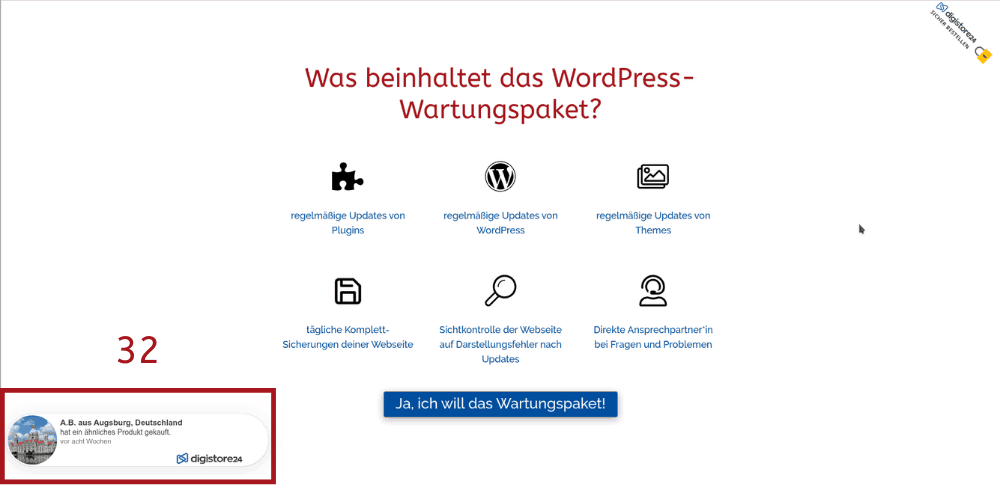
Ich wünsche Dir gutes Gelingen bei Deinem Affiliate-Marketing!
Deine Sara aka Technikelfe
Die Autorin
Sara Menzel-Berger ist als Technikelfe unterwegs und hilft Einzelunternehmer*innen sich im Dschungel ihrer WordPress-Webseite zurecht zu finden. Wenn sie nicht gerade eine Webseite rettet, studiert sie Philosophie, geht gerne in der Natur spazieren und hört Musical-Songs.
Hier kannst Du an ihrem kostenlosen SEO-Minikurs teilnehmen.

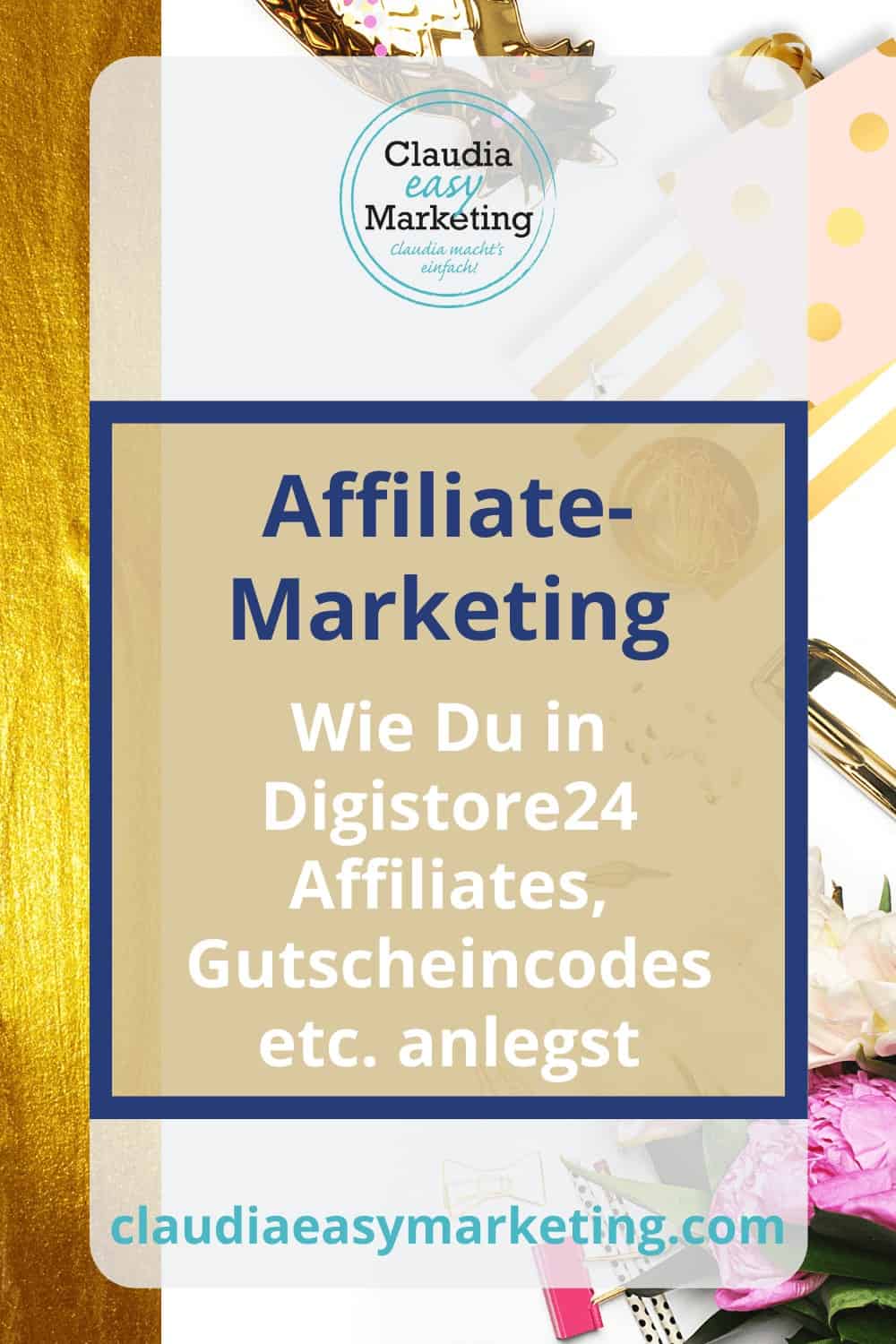


Super – genau das gefunden was ich gesucht habe. Den Affiliate-Link 🙂
Das freut mich sehr, liebe Aline!
Herzlich, Claudia
Schöner, ausführlicher Artikel. Wenn ich das richtig sehe, erstelle ich einen Gutschein Link nur für mich, aber nicht für einen Affiliate, richtig? Kann auch in einem Affiliate der Gutschein direkt mit drin sein?
Hi Sven,
das geht – meines Wissens nach – leider nicht, weil der Affiliate-Link ja auf die Verkaufsseite leitet und nicht direkt auf die Produktseite von Digistore24.
Mit deinem eigenen Link verlinkst du ja direkt auf Digistore24, deshalb lässt sich dort auch der Gutscheincode gleich in die URL einfügen.
Aber deine Affiliates können den Gutscheincode ja trotzdem ihrer Zielgruppe bekannt geben und er kann dann händisch bei Digistore24 eingetragen werden.
Liebe Grüße
Sara
Kann ich überprüfen, ob mein Affiliate-Link funktioniert? In einem Video aus 2020 wurde gesagt, dass nach anklicken des Links ganz unten rechts auf der Seite mein Name stehen würde. In dem CoachingVideo ist das auch deutlich von demjenigen zu sehen. Jetzt im Jahr 2022 sehe ich meinen Namen jedoch nicht ganz unten rechts stehen. Ist mein AffiliateLink somit nicht aktiv, oder steht aufgrund technischem Fortschritts mein Name nun nicht mehr dort und das Wissen von damals ist nun veraltet?
Liebe Michaela,
ja, du kannst überprüfen, ob dein Link funktioniert. Das passiert noch immer durch den Kontroll-Code im Digistore24-Bestellformular.
Hier gibt es eine Schritt-für-Schritt-Anleitung: https://help.digistore24.com/de/articles/800-affiliate-link-werbelink-testen
Wenn der Kontroll-Code bei dir auf der Bestellseite von Digistore24 nicht auftaucht, dann ist es ein Hinweis darauf, dass der Affiliate-Link nicht funktioniert.
Herzliche Grüße,
Sara
Hey Claudia,
Danke für deine wertvollen Tipps und deine klare Anleitung zum Affiliate-Marketing mit Digistore24! Deine Erklärungen sind super verständlich und helfen mir enorm weiter. Bitte mach weiter so – deine Beiträge sind wirklich eine große Hilfe!